| 我們致力本地化我們在盡可能多的語言的網站越好,然而這一頁是機器使用谷歌翻譯翻譯。 | 關閉 |
-
-
產品
-
資源
-
支援
-
公司
-
使用SFC / SCANNOW修復Windows系統文件Using sfc /scannow to Fix Windows System Files
通過 Steve Horton 三月 21, 2013sfc /scannow, system files, Windows 7, windows 8, windows vista, Windows XP46 Comments首先,讓我快速解釋一下為什麼使用sfc / scannow非常重要,以及它對你的計算機的影響。
雖然硬盤驅動器或固態驅動器上的大多數文件都是電影,音樂和遊戲,但是構成操作系統的文件位於一個單獨的位置。這些文件對於您的系統功能至關重要,如果病毒與它們混淆,您在操作機器時可能會遇到嚴重問題。
幸運的是,sfc / scannow命令可以保護和恢復這些文件。自Windows 2000以來,它在Windows的每個版本上都可用,而2000和XP可能要求您使用原始安裝盤,這對於新機器來說是一個相對輕鬆的過程。
sfc / scannow要求(以及如何滿足它們)
首先,您需要在計算機上擁有管理員訪問權限。如果您使用共享計算機 – 並且未自行設置 – 您可能沒有管理員訪問權限。為了獲得它,讓一個已經是管理員的人給你管理權限 – 或者,如果你更喜歡更快的東西,只要求他們幫忙。這意味著,如果您的帳戶不是管理員,那麼您將不得不讓某人允許您在計算機上使用sfc / scannow。 sfc / scannow可以通過多種不同方式打開,但在本文中,我們將討論執行它的最簡單方法。
什麼是sfc / scannow
組成操作系統的每個文件都將被掃描以查找安全性和錯誤並將被修復,但如果您使用的是早期版本的Windows,除非您擁有原始安裝磁盤,否則您將無法修復這些文件。您。如果您有一個系統主題 – 或其他功能 – 改變了一些您的操作系統文件,它們將恢復到原始狀態,這意味著主題或其他任何添加的內容都將被刪除。
sfc / scannow說明
首先,您需要打開命令提示符 。
要打開命令提示符,請按“ 開始” ,然後在搜索欄中鍵入CMD ,然後單擊第一個結果。
如果您不是管理員,請右鍵單擊該管理員 ,單擊“以管理員身份運行”並讓管理員鍵入其用戶名和密碼,以授予您進行更改的權限。在Windows 8中,只需按Windows鍵+ X ,然後單擊命令提示符(管理員)。

生成的窗口看起來應該是這樣的。當命令提示符打開時,在命令提示符下鍵入sfc / scannow並按Enter鍵。如果Windows要求將Windows光盤放入驅動器中。
操作完成後,重新啟動計算機。 Windows現在應該更像正常。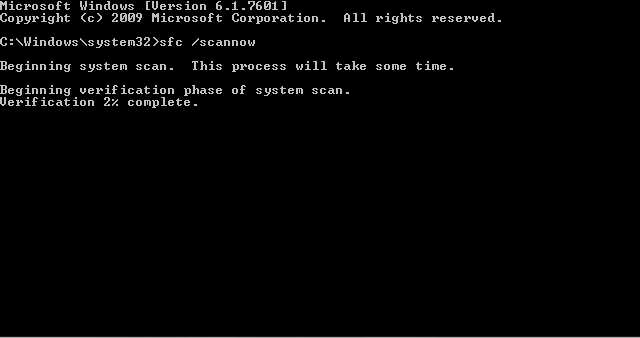
sfc / scannow在工作。Was this post helpful?YesNo
沒有找到答案?問一個問題向我們的專家社區來自世界各地,並得到在任何時間在所有的答案。把它釘在 Pinterest 上